- Autor Jason Gerald [email protected].
- Public 2024-01-19 22:12.
- Zuletzt bearbeitet 2025-01-23 12:15.
Sie gehen davon aus, dass Ubuntu nicht mehr das richtige Betriebssystem auf Ihrem Computer ist, wissen aber immer noch nicht, wie Sie es vom System entfernen können. Das Entfernen von Ubuntu, dem einzigen Betriebssystem auf einem Computer, ist ziemlich einfach, kann jedoch etwas schwierig sein, wenn Sie auch Windows installiert haben. Befolgen Sie diese Anleitung, um Ubuntu ordnungsgemäß zu deinstallieren.
Schritt
Methode 1 von 2: Entfernen von Ubuntu parallel zu Windows

Schritt 1. Legen Sie die Windows-Installations-CD in den Computer ein
Diese Disc kann auch Recovery Disc sagen. Wenn Sie diese Discs nicht haben, können Sie Wiederherstellungs-Discs in Windows erstellen.
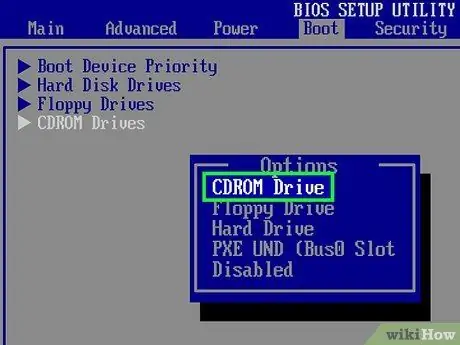
Schritt 2. Aber von CD
Um von Wiederherstellungs-Discs zu booten, müssen Sie das BIOS so einstellen, dass es vom CD/DVD-Laufwerk bootet. Drücken Sie bei eingeschaltetem Computer die BIOS-Setup-Taste. Diese Taste ist normalerweise F2, F10, F12 oder Entf. Navigieren Sie zum Boot-Menü und wählen Sie dann CD/DVD-Laufwerk. Speichern Sie dann den Computer und starten Sie ihn neu.
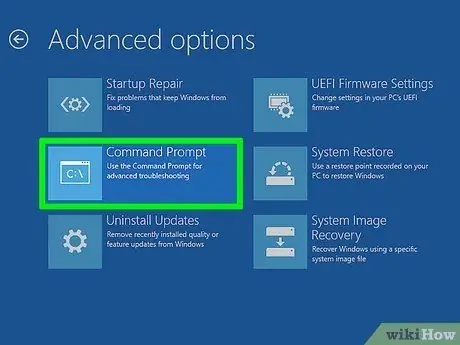
Schritt 3. Öffnen Sie die Eingabeaufforderung
Wählen Sie im Hauptmenü der Wiederherstellungs-CD die Option Eingabeaufforderung. Wenn Sie eine Installations-CD verwenden, wählen Sie „Computer reparieren“, wodurch eine Eingabeaufforderung geöffnet wird.
Master Boot Record reparieren. Wenn Sie diesen Befehl ausführen, wird die Doppelstartoption beim Einschalten des Computers entfernt und direkt in Windows gestartet. Geben Sie an der Eingabeaufforderung den folgenden Befehl ein:
bootrec /fixmbr
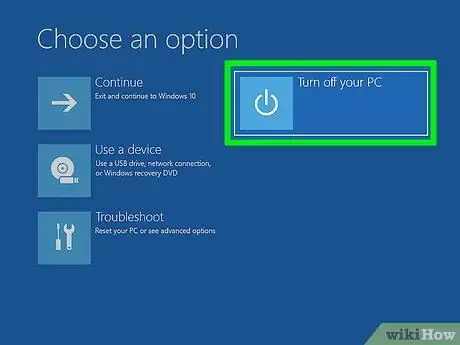
Schritt 1. Starten Sie den Computer neu
Beim Neustart des Computers wird die Option zum Auswählen von Ubuntu nicht angezeigt. Stattdessen werden Sie direkt zu Windows weitergeleitet.
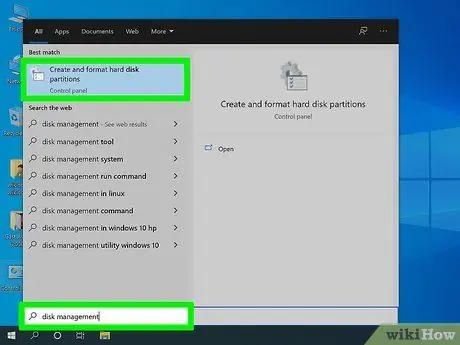
Schritt 2. Öffnen Sie die Datenträgerverwaltung
Sobald Sie sich in Windows befinden, ist es an der Zeit, das alte Ubuntu zu deinstallieren und den Festplattenspeicher wiederherzustellen. Drücken Sie Start und klicken Sie dann mit der rechten Maustaste auf Computer/Arbeitsplatz. Wählen Sie Verwalten und klicken Sie dann im linken Rahmen des Fensters Computerverwaltung auf Datenträgerverwaltung.
-
Drücken Sie unter Windows 8 die Windows-Taste + X und wählen Sie dann Datenträgerverwaltung aus dem Menü.

Ubuntu löschen Schritt 6Bullet1
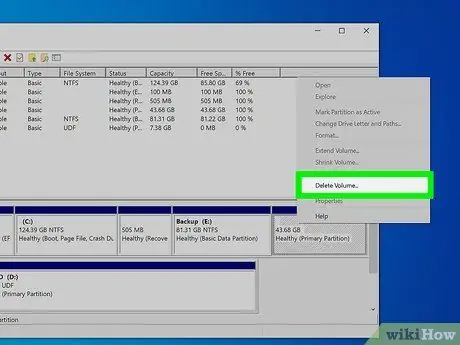
Schritt 3. Löschen Sie die Ubuntu-Partition
Klicken Sie mit der rechten Maustaste auf Ihre Ubuntu-Partition und wählen Sie dann Löschen. Stellen Sie sicher, dass Sie die richtige Partition löschen. Die gelöschte Partition wird zu nicht zugewiesenem Speicherplatz. Klicken Sie mit der rechten Maustaste auf die Windows-Partition und wählen Sie Partition erweitern. Wählen Sie den neu erstellten freien Speicherplatz aus, um ihn der Windows-Installation hinzuzufügen.
Methode 2 von 2: Entfernen von Ubuntu von einem einzelnen System

Schritt 1. Legen Sie die Disc des Betriebssystems ein, das Sie installieren möchten
Wenn Ubuntu das einzige Betriebssystem auf Ihrem Computer ist, können Sie es entfernen, indem Sie die Installations-CD für jedes Betriebssystem verwenden. Starten Sie den Computer nach dem Einlegen neu und booten Sie von der CD, wie in Schritt 2 oben beschrieben.
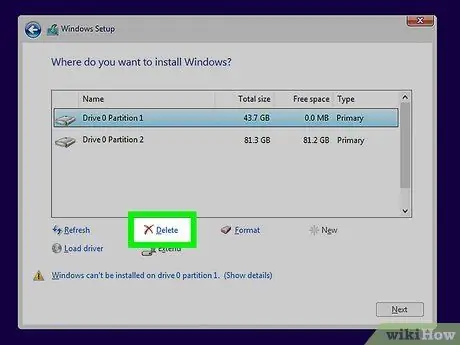
Schritt 2. Löschen Sie die Ubuntu-Partition
Nachdem Sie den Installationsprozess für das neue Betriebssystem gestartet haben, haben Sie die Möglichkeit, Partitionen auf der Festplatte zu erstellen oder Partitionen zu löschen. Wählen und löschen Sie Ihre Ubuntu-Partition. Dadurch wird die Partition auf nicht zugewiesenen freien Speicherplatz wiederhergestellt.
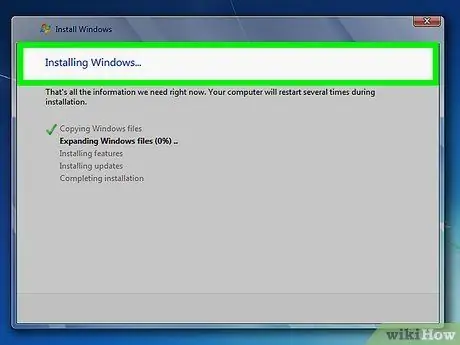
Schritt 3. Fahren Sie mit der Installation des Betriebssystems fort oder entfernen Sie die Disc und fahren Sie den Computer herunter
Ubuntu wurde beim Löschen der Partition erfolgreich vom Computer entfernt. Sie können nun ein neues Betriebssystem wie Windows 7 oder Windows 8 installieren.
-
Wenn Sie das Betriebssystem nicht installieren, ist der Computer bis zur Installation unbrauchbar.

Ubuntu löschen Schritt 10Bullet1






